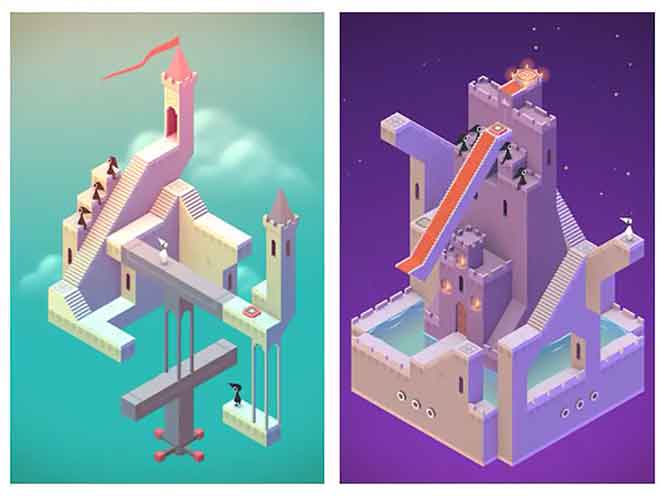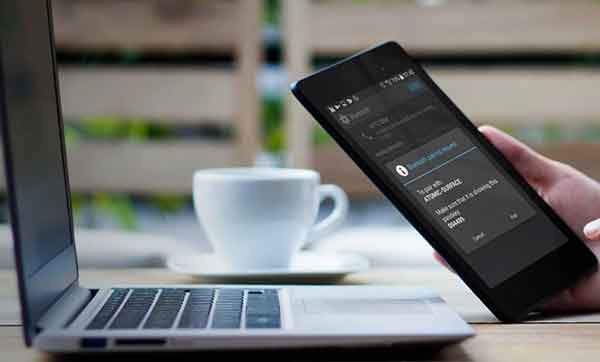Как очистить кеш во всех браузерах
Очистите кеш в Chrome, Firefox, Edge, IE, Safari и других. Очистка кеша браузера может решить некоторые проблемы с просмотром, освободить место и удалить сохраненные версии страниц, которые вы посещаете, по соображениям конфиденциальности.
Большинство браузеров позволяют быстро очищать кеш с помощью Ctrl + Shift + Del (Windows) или Command + Shift + Del (Mac). В противном случае попробуйте настройки вашего браузера, конфиденциальность или дополнительные параметры.
Что такое кеш браузера?
Кэш вашего браузера – это набор веб-страниц, хранящихся на вашем жестком диске или в памяти вашего телефона / планшета. Кэш включает в себя текст, изображения и большую часть другого мультимедийного содержимого, содержащегося на посещенных вами веб-страницах.
Наличие локальной копии веб-страницы ускоряет ее загрузку при следующем посещении, поскольку вашему компьютеру или мобильному устройству не нужно повторно загружать ее из Интернета. Однако со временем кеш может занять большую часть дискового пространства вашего компьютера. Как почистить Windows 10 без приложений
Программы для Windows, мобильные приложения, игры - ВСЁ БЕСПЛАТНО, в нашем закрытом телеграмм канале - Подписывайтесь:)
Почему мне нужно время от времени очищать кеш?
Нет необходимости очищать кеш как обычную часть обслуживания компьютера или смартфона. Однако есть несколько веских причин очистить кеш:
1. Очистка кеша заставляет браузер получать самую последнюю копию, доступную с веб-сайта, что должно происходить автоматически, но иногда этого не происходит.
2. Если вы испытываете такие проблемы, как ошибки 404 или 502 (среди прочего), это может указывать на то, что кеш вашего браузера поврежден.
3. Вредоносное ПО – еще одна причина для очистки кеша браузера. Он мог проникнуть в кеш без вашего ведома или вместе с установкой программы, поэтому очистка всего кеша может удалить вредоносные файлы. (Найдите здесь бесплатное антивирусное программное обеспечение для Windows.)
4. Еще одна причина для удаления данных из кеша браузера: освободить место на жестком диске. Со временем кэш может вырасти до огромных размеров; опустошив его, можно восстановить часть ранее использованного пространства.
5. Независимо от того, почему вы этого хотите, очистить кеш браузера легко во всех популярных браузерах, используемых сегодня.
Это руководство предназначено для очистки кеша Chrome, Internet Explorer, Firefox, Safari, Opera, Edge и Vivaldi, а также их соответствующих приложений для мобильных браузеров.
Как очистить кеш во всех браузерах
1. Chrome: очищает данные о просмотре.
Предполагая, что вы используете клавиатуру, самый быстрый способ открыть окно «Очистить данные просмотров» в Google Chrome – использовать сочетание клавиш Ctrl + Shift + Del (Windows) или Command + Shift + Del (Mac). Если вам не нравятся сочетания клавиш, вот как очистить кеш браузера Chrome на вашем компьютере:
1. Нажмите трехстороннюю кнопку меню в правом верхнем углу Chrome и выберите «Настройки» в раскрывающемся меню.
2. Выберите «Дополнительно» внизу страницы.
3. Выберите «Очистить данные просмотра».
4. Установите флажок «Кэшированные изображения и файлы».
5. Выберите «Очистить данные».
У Google есть более подробная информация о как очистить данные просмотра в Chrome.
Как очистить кеш в мобильном Chrome
1. На Android откройте приложение Chrome и коснитесь трехстороннего значка меню в верхней части экрана. Пользователи iOS могут найти эту кнопку ниже.
2. Нажмите «Настройки» в меню.
3. Нажмите «Конфиденциальность».
4. Выберите «Очистить данные просмотра».
5. Нажмите «Кэшированные изображения и файлы», чтобы поставить рядом с ними галочку.
6. Выберите «Очистить данные просмотра на Android» или «Очистить данные просмотра на iOS», затем подтвердите выбор, нажав «Очистить» (Android) или «Очистить данные просмотра» (iOS) во всплывающем окне.
2. Internet Explorer: удалите историю просмотров.
В Microsoft Internet Explorer, браузере, установленном на большинстве компьютеров с Windows, очистите кеш на экране «Удалить историю просмотров». Как и в других популярных браузерах, самый быстрый способ открыть экран «Удалить историю просмотров» – воспользоваться сочетанием клавиш Ctrl + Shift + Del. Другой вариант:
1. Откройте значок «Инструменты», который находится в правом верхнем углу браузера и выглядит как шестеренка.
2. Выберите «Удалить историю просмотров в безопасности».
3. Установите флажок «Временные файлы Интернета и файлы веб-сайтов».
4. Выберите Удалить.
Обратитесь к руководству по как очистить кеш в Internet Explorer для получения дополнительной информации. Internet Explorer часто называет кеш браузера временными файлами Интернета, но это одно и то же.
3. Firefox: очистите кеш.
В браузере Mozilla Firefox вы найдете Очистить содержимое кеша или Очистить данные. Сочетание клавиш Ctrl + Shift + Del (Windows) или Command + Shift + Del (Mac) – самый быстрый способ открыть экран очистки кеша. Чтобы получить доступ к экрану очистки данных через меню, выполните следующие действия:
1. В кнопке меню Firefox (трехстрочный значок гамбургера) выберите Параметры.
2. Слева выберите «Конфиденциальность и безопасность».
3. Выберите «Очистить данные» в области «Файлы cookie и данные сайта».
4. Если вы немного прокрутите вниз и выберите «Очистить историю», вы попадете на тот же экран, на который ведет ссылка выше.
5. На открывшемся экране «Очистить данные» выберите «Кэшированный веб-контент».
6. Счегли Ясный.
Прочтите полный учебник на как очистить кеш в firefox.
Как очистить кеш в Firefox Mobile
Чтобы очистить кеш в мобильном приложении Firefox:
1. Нажмите трехстрочный значок меню вверху (Android) или внизу (iOS) приложения и выберите «Настройки» в меню.
2. Выберите Очистить личные данные на Android или Управление данными на iOS.
3. Включите опцию Cache.
Выберите ОЧИСТИТЬ ДАННЫЕ на Android. Если вы используете устройство iOS, выберите Очистить личные данные, а затем подтвердите с помощью OK.
4. Как очистить кеш и удалить историю и куки в Safari.
В браузере Apple Safari на Mac очистка кеша выполняется через меню «Разработка». Просто выберите «Разработка» в строке меню Safari, а затем выберите «Очистить кеш».
Вы также можете очистить кеш в Safari на Mac с помощью сочетания клавиш Option + Command + E. Если вы не видите «Разработка» в строке меню Safari, включите его через Safari> Настройки> Дополнительно, затем выберите «Показать меню разработки» в строке меню. .
Как очистить кеш в мобильном Safari
Очистка кеша браузера из мобильного Safari на вашем iPhone или iPad выполняется в другом приложении.
1. Откройте приложение «Настройки» и нажмите «Safari».
2. Прокрутите вниз и нажмите «Очистить историю и данные веб-сайтов».
3. Нажмите «Очистить историю и данные» для подтверждения.
5. Как очистить данные, файлы cookie и кеш в браузере Opera
В Opera очистка кеша выполняется через раздел «Очистить данные просмотра», который является частью настроек. Самый быстрый способ открыть окно «Очистить данные просмотров» – воспользоваться сочетанием клавиш Ctrl + Shift + Del (Windows) или Command + Shift + Del (Mac). Иначе:
1. Выберите значок «Настройки», который выглядит как три ползунка в правом верхнем углу браузера.
2. Прокрутите вниз и выберите «Очистить данные просмотра».
3. Opera автоматически выбирает все элементы, которые вы можете удалить, включая кешированные файлы и изображения. Щелкните Очистить данные, чтобы удалить информацию.
Как очистить данные, файлы cookie и кеш в Opera Mobile
Вы также можете очистить кеш из мобильного приложения Opera Touch. Используйте кнопку Opera в нижней части приложения, чтобы выбрать Настройки. Выберите «Очистить данные просмотра на Android» или «Очистить данные браузера на iOS».
Коснитесь Сохраненные в кеше изображения и файлы, чтобы поставить рядом с ними галочку. Выберите ОЧИСТИТЬ ДАННЫЕ на Android или Стереть на iOS. Если вы используете приложение Opera, нажмите «Настройки» в меню Opera, перейдите к «Очистить данные просмотра», выберите «Дополнительно» внизу, затем «Кэшированные изображения и файлы», затем нажмите «ОЧИСТИТЬ ДАННЫЕ».
6. Edge: очистить данные просмотра
Существует две версии браузера Microsoft Edge: Edge и Edge Legacy. Эти шаги относятся к последней версии браузера Edge. Очистка кеша выполняется через меню «Очистить данные просмотров». Самый быстрый способ получить доступ к меню «Очистить данные просмотров» – воспользоваться сочетанием клавиш Ctrl + Shift + Del. Вот еще один вариант:
1. Откройте Microsoft Edge и нажмите кнопку меню с тремя зубцами в верхней части экрана.
2. Выберите «Настройки».
3. Перейдите в раздел Конфиденциальность и услуги.
4. Выберите Выбрать, что удалить.
5. Выберите элементы, которые вы хотите удалить, затем выберите «Удалить сейчас».
Вы открываете как очистить кеш в Microsoft Edge для дальнейшей помощи.
Как очистить кеш в Edge Mobile
Чтобы удалить файлы кеша из мобильного приложения Edge:
1. Откройте приложение Edge и нажмите кнопку меню с тремя зубцами внизу.
2. Выберите «Настройки».
3. Выберите Конфиденциальность и безопасность.
4. Нажмите «Очистить данные просмотров».
5. Убедитесь, что кэшированные изображения и файлы выбраны на Android или Кэш на iOS. Этот экран также позволяет удалить другие элементы, такие как пароли и сохраненные файлы cookie.
На Android нажмите «Стереть», а затем подтвердите, нажав «ОЧИСТИТЬ». Для iOS выберите «Очистить данные просмотра», а затем «Очистить».
Программы для Windows, мобильные приложения, игры - ВСЁ БЕСПЛАТНО, в нашем закрытом телеграмм канале - Подписывайтесь:)